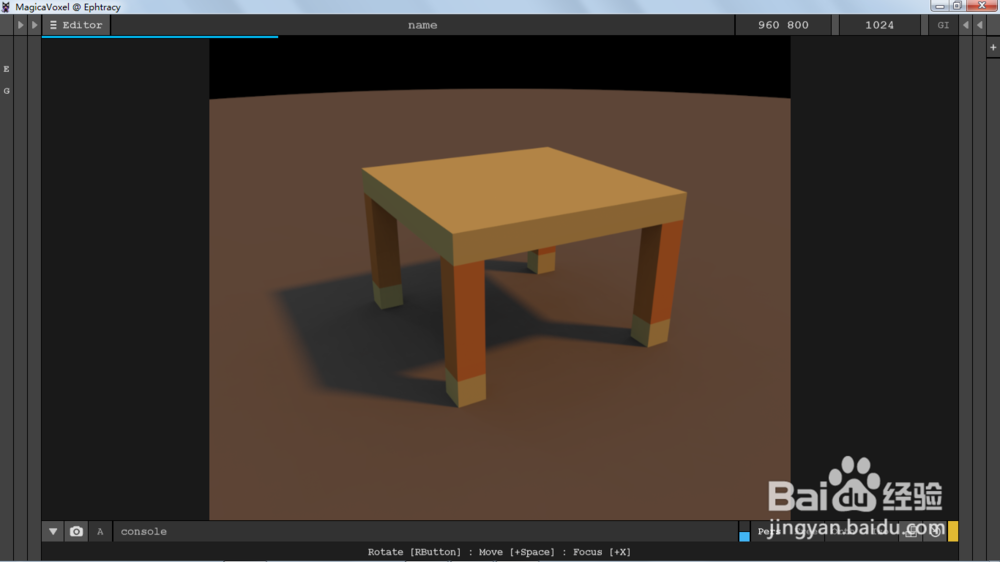1、打开魔法像素软件,来到建造界面。
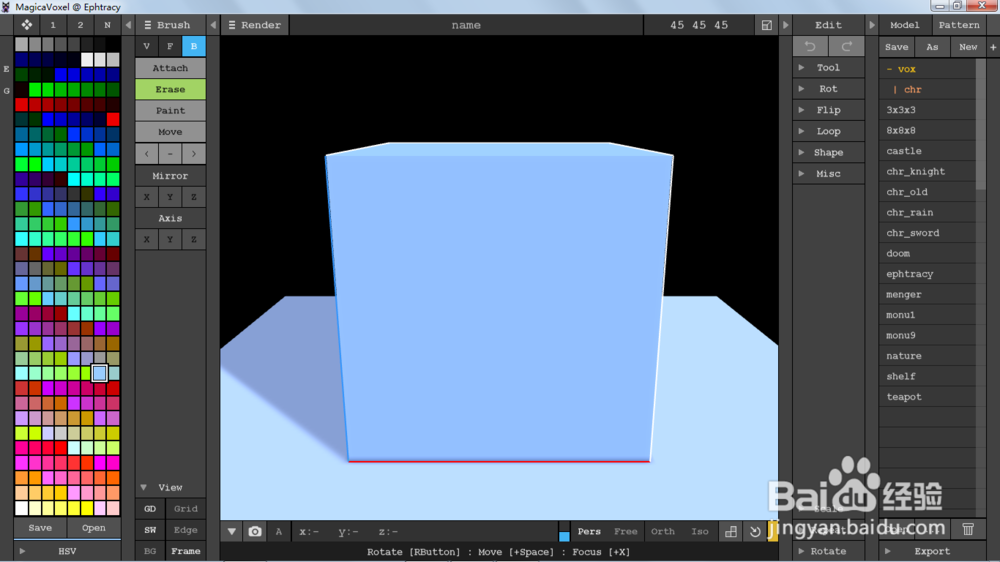
2、在右上角的Tools中选择Zero选项清空界面。
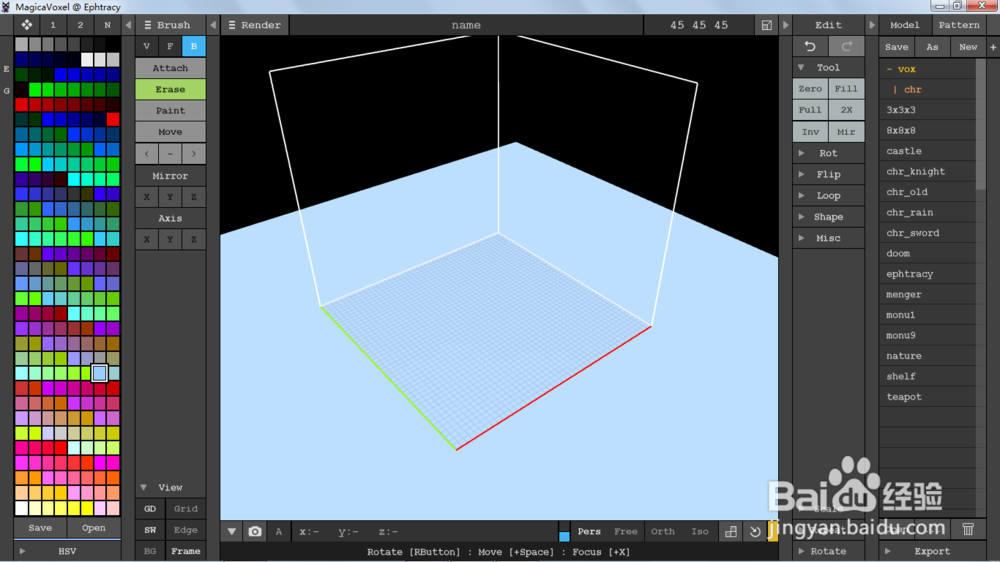
3、用单个方块建造出一个物品的轮廓,这里以桌子为例。
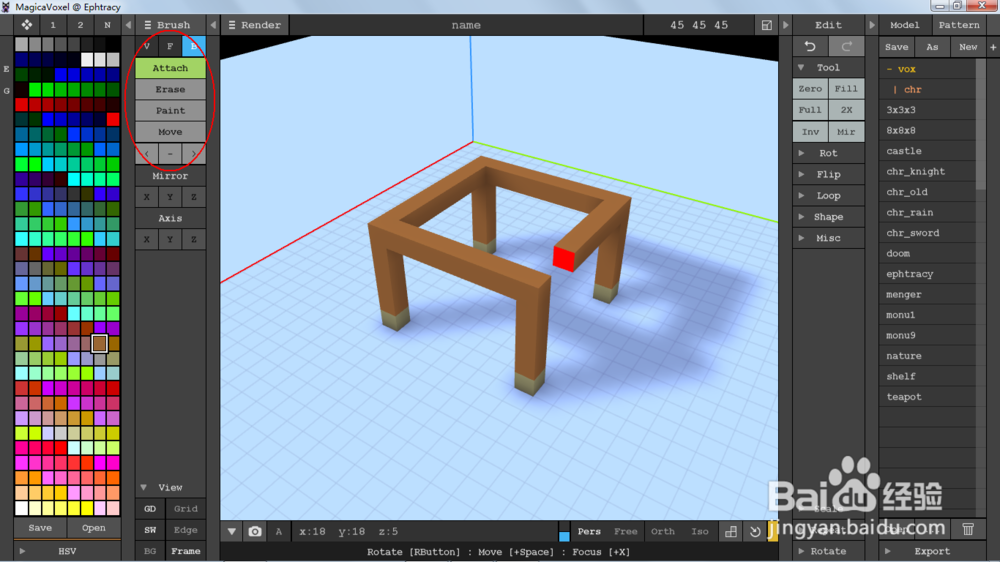
4、桌子制作完成后,稍加一些颜色美化,选择Paint选项后选择自己喜欢的颜色即可。
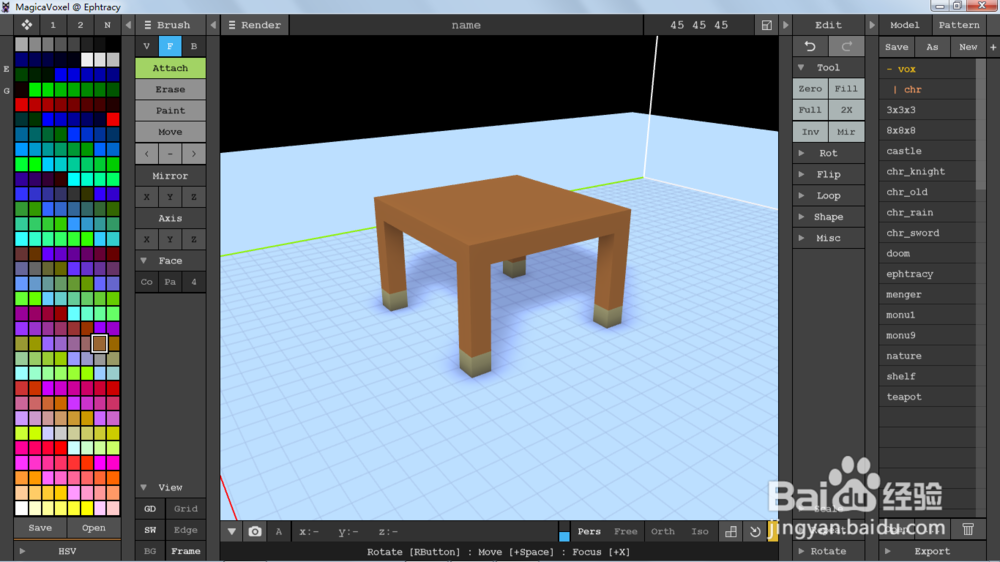
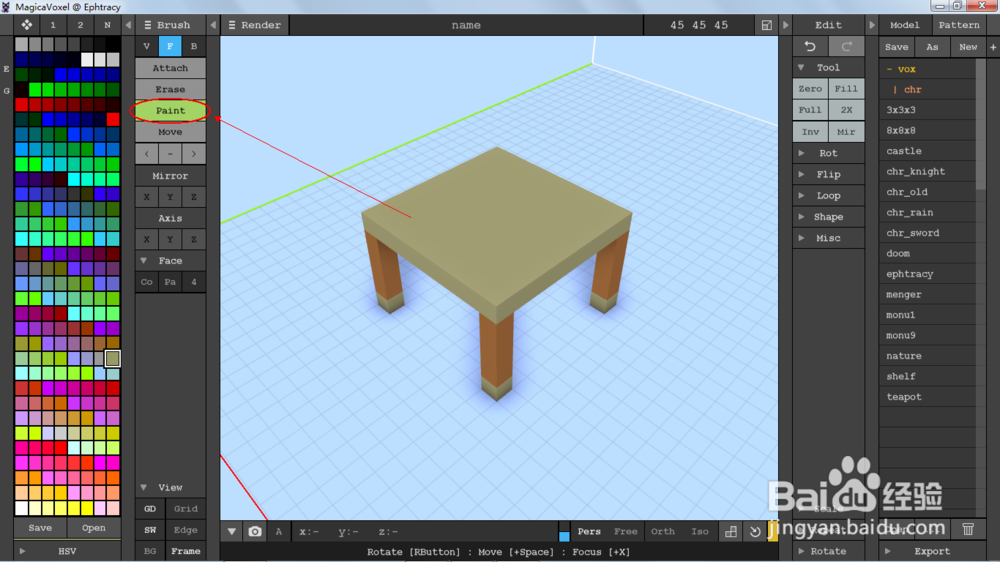
5、开始渲染,打开渲染界面。
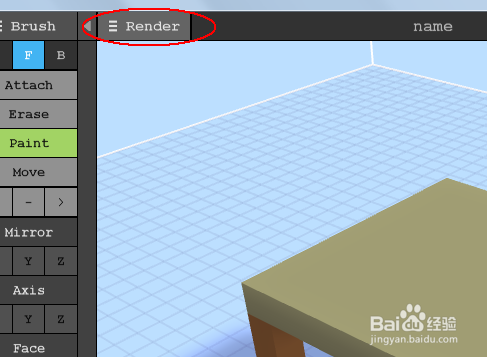
6、可以看到在界面左侧会有几个蓝色条,这就是基础光影调节选项。

7、第一个是Shadow选项,作用是随着力度加深,模型的影子会越来越模糊,为空时,影子为无限投钻谑攉捅射延伸,即无论多大多远都会投射清楚。
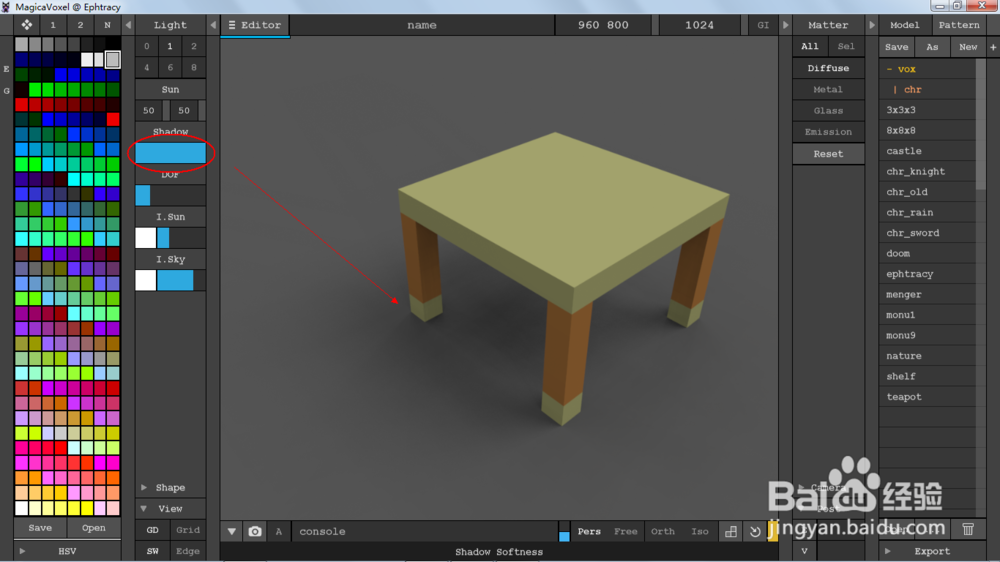

8、DOF的调节没什么明显变化,所以跳过。下面是SUN选项,力度越大,环境光线越亮,为空时基本就看不见影子了。

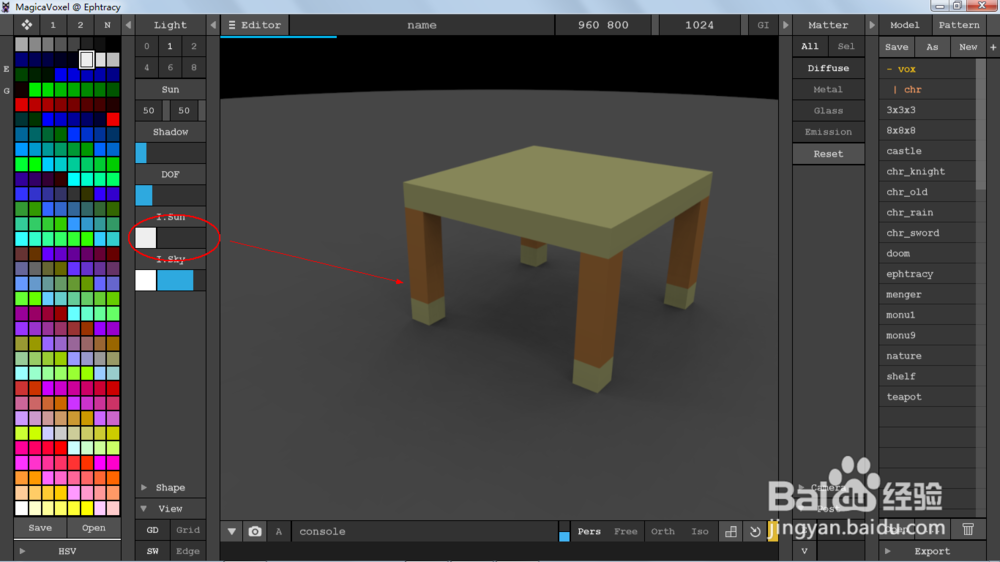
9、然后是Sky选项,随着力度加深,周围自然光线会降低,但影子会越来越明显,一般用来渲染夜晚效果。


10、最后说一下,可以通过选择颜色后,再点击Sun或Sky旁边的白色块(白色块为白色是因为原来把白光作为基础光线),可以更改光线颜色。
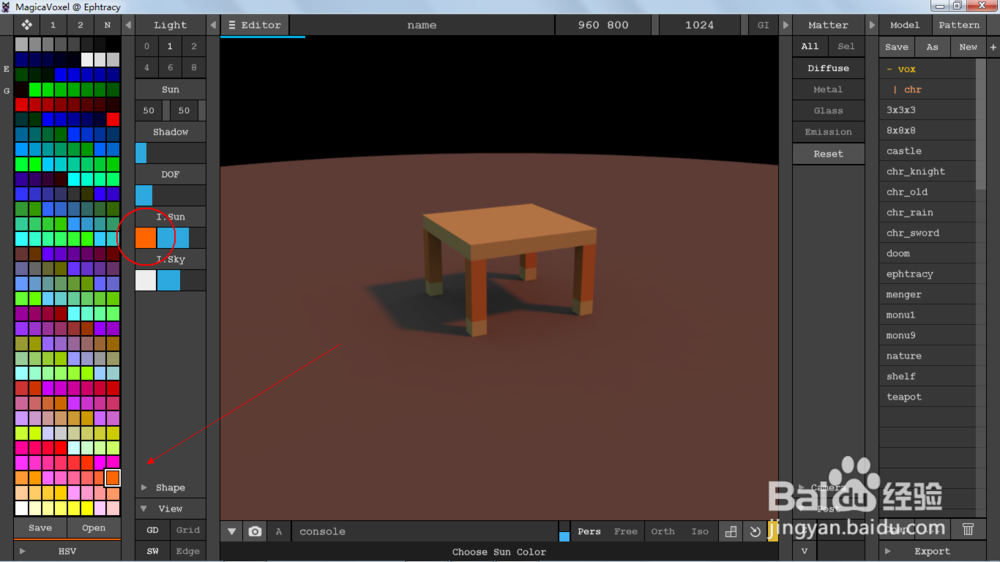
11、渲染完成。